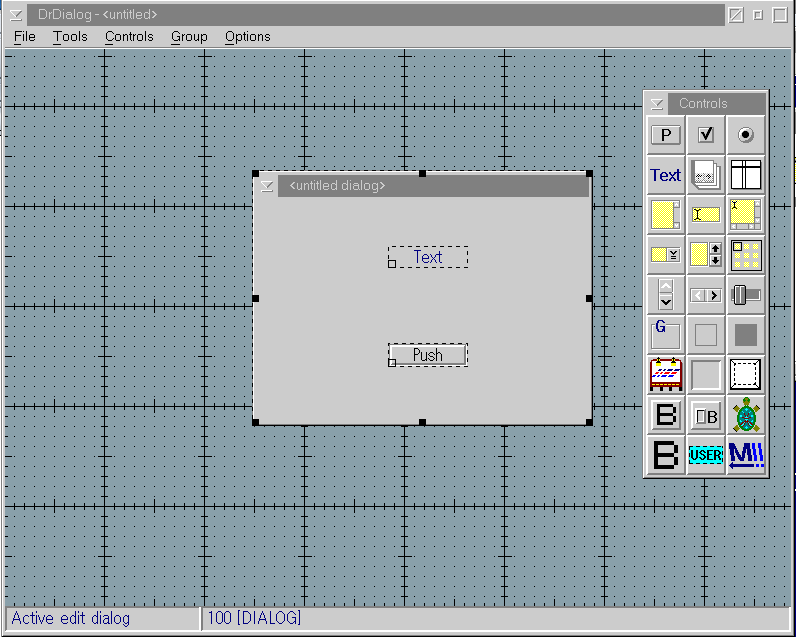
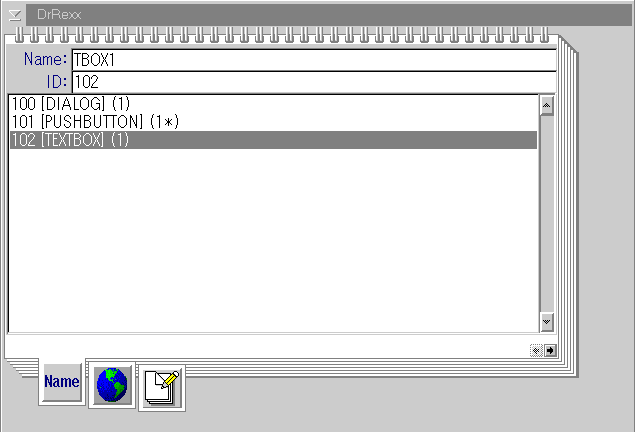
Call TBOX1.text "いやん";
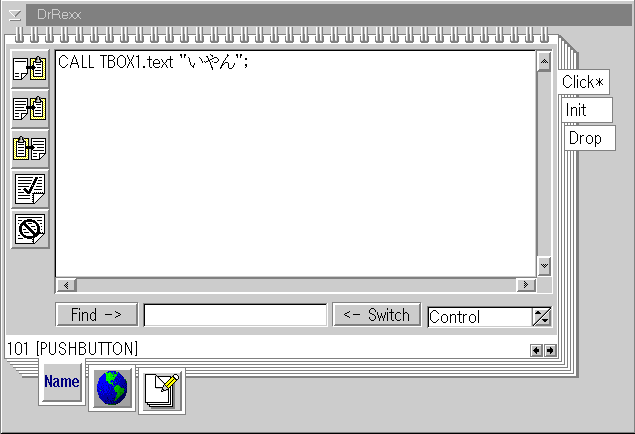
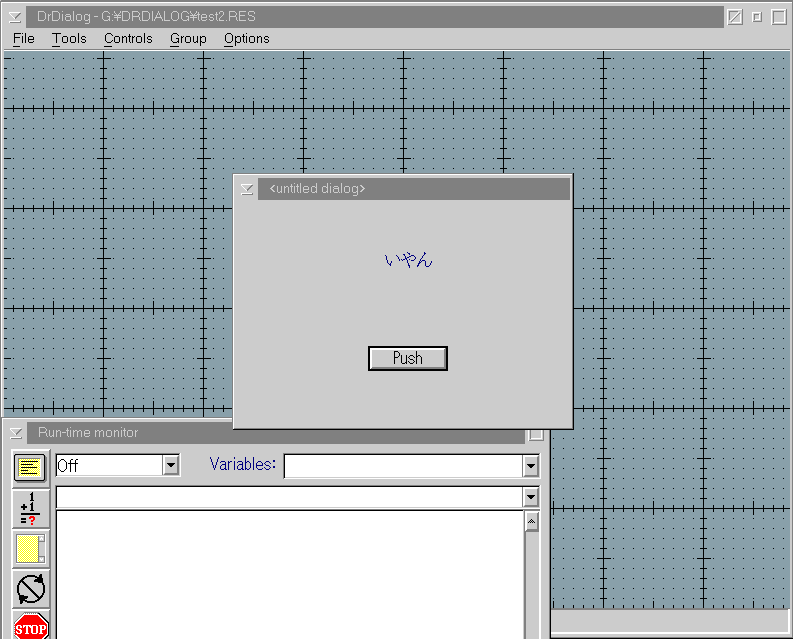
| ●逆襲のOS/2● | (2007.05.21) |
Dr.Dialog
| |
■キー操作
| [Ctrl]+[F1] | ツールパレット表示 |
| [Ctrl]+[F2] | コントロールパレット表示 |
| [F5] | 実行(RUN) |
■プロパティの参照と設定
| 参照 | 構文:<変数>=<コントロール名>.<プロパティ名>(); |
| 用例:st=MyTextBox.text(); /*()は必須 */ | |
| 設定 | 構文:CALL <コントロール名>.<プロパティ名> <設定値> |
| 用例:CALL MyTextBox.text "abc"; /* CALLが必要 */ |
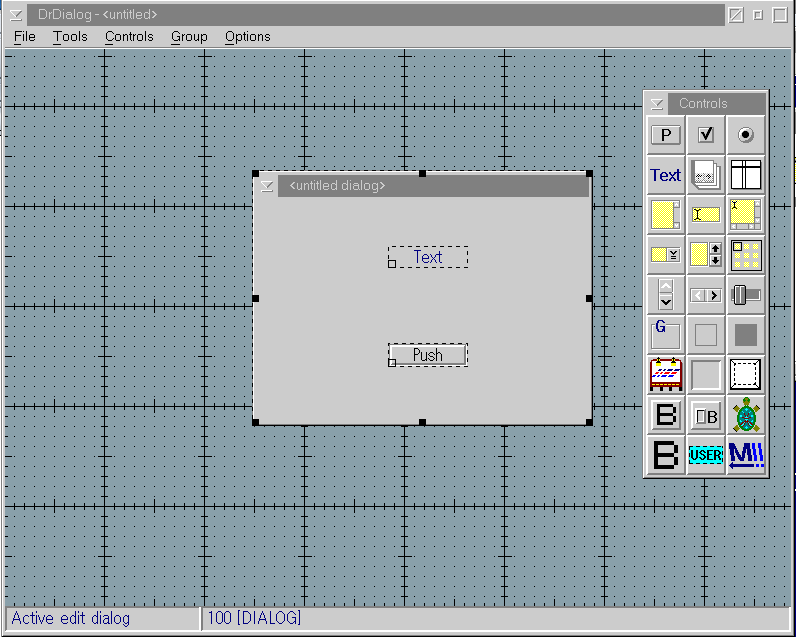
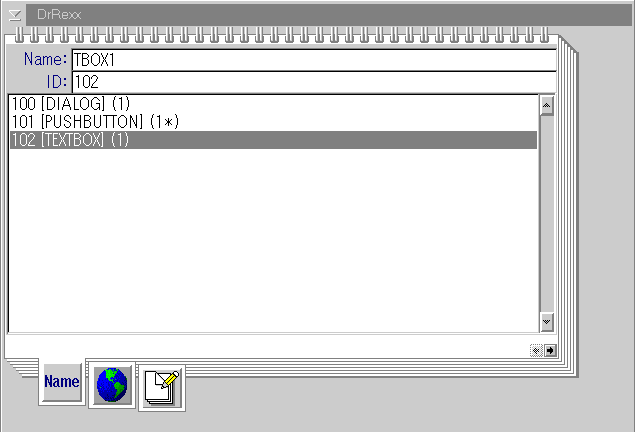
Call TBOX1.text "いやん";
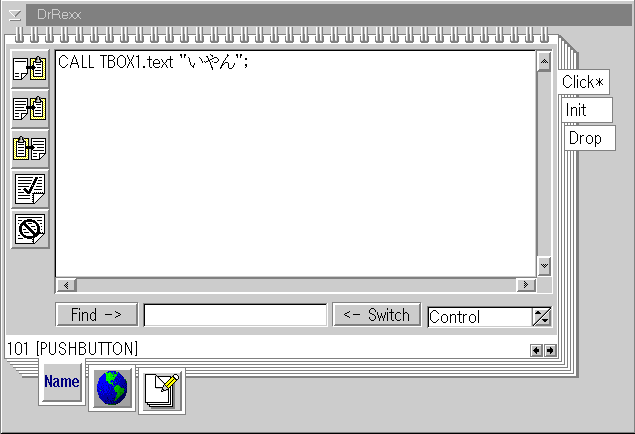
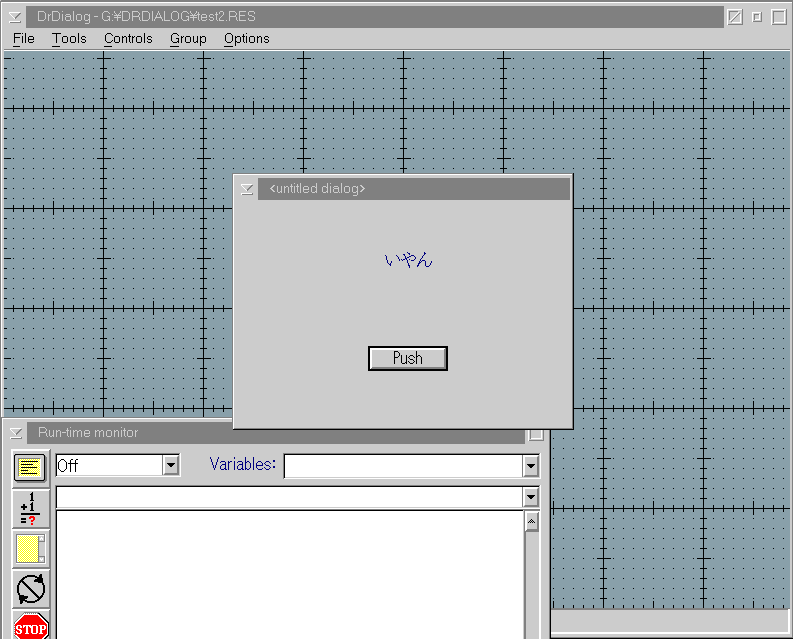
st=TBOX1.text(); /* ここで設定値を参照している */ IF st="いやん" /* IF文による処理の分岐 */ THEN CALL TBOX1.text "ばかん" ELSE CALL TBOX1.text "いやん"